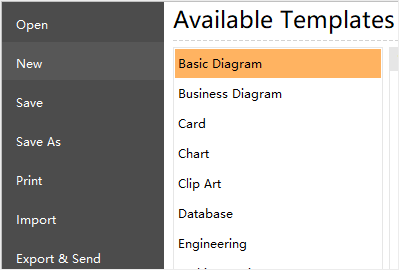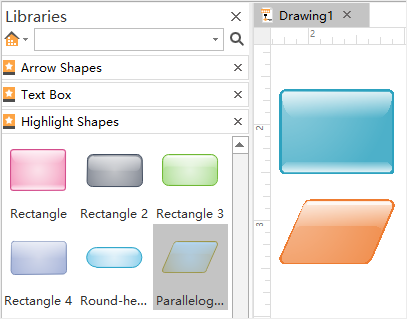Edraw Centre de Soutien
Obtenez des réponses rapides et des instructions étape par étape.
Créer un Diagramme basique
Cet article vous expliquera comment démarrer rapidement avec le modèle de Diagramme Basique - comment ouvrir un modèle, insérer des formes dans le dessin, et connecter ces formes.
En outre, vous pouvrez trouver dans cet article comment utiliser formes et modèles. Si vous souhaitez en savoir plus sur l'utilisation d'autres types de librairies de diagrammes Edraw, vous pouvez également parcourir l'article pour trouver ce qui vous intéresse.
- Ouvrez Edraw Max, and vous verrez la fenêtre Modèles Disponibles. Si vous avez déjà ouvert Edraw Max, cliquez sur Fichier > Nouveau .
- Dans la liste Modèles disponibles, cliques sur Diagramme Basique et tous les modèles et exemples de Diagrammes Basiques apparaîtront dans la fenêtre centrale.
- Double-cliquez sur le modèle appelé Formes En Evidence.
- Lorsque la librarie Formes En Evidence est ouverte, la plupart de l'espace est pris par une zone de dessin vierge. (Parfois, parce qu'il est important d'aligner les formes lorsque l'on crée un diagramme, il y aura des lignes de grille sur le diagramme.)
- Cliquez sur n'importe quelle forme dans le modèle Formes En Evidence, maintenez le bouton de la souris, ety glissez la forme sur votre dessin.
- Lorsque vous relâchez le bouton de la souris, la forme est entourée de pointillés verts avec des carrés verts appelés poignées de séléction, et parfois des diamants jaunes appelés poignées de contrôle.
- Répéter les étapes 5 et 6 pour ajouter une nouvelle forme sur la page.
- Connectez les formes ensemble pour utiliser la fonction de connecteur.